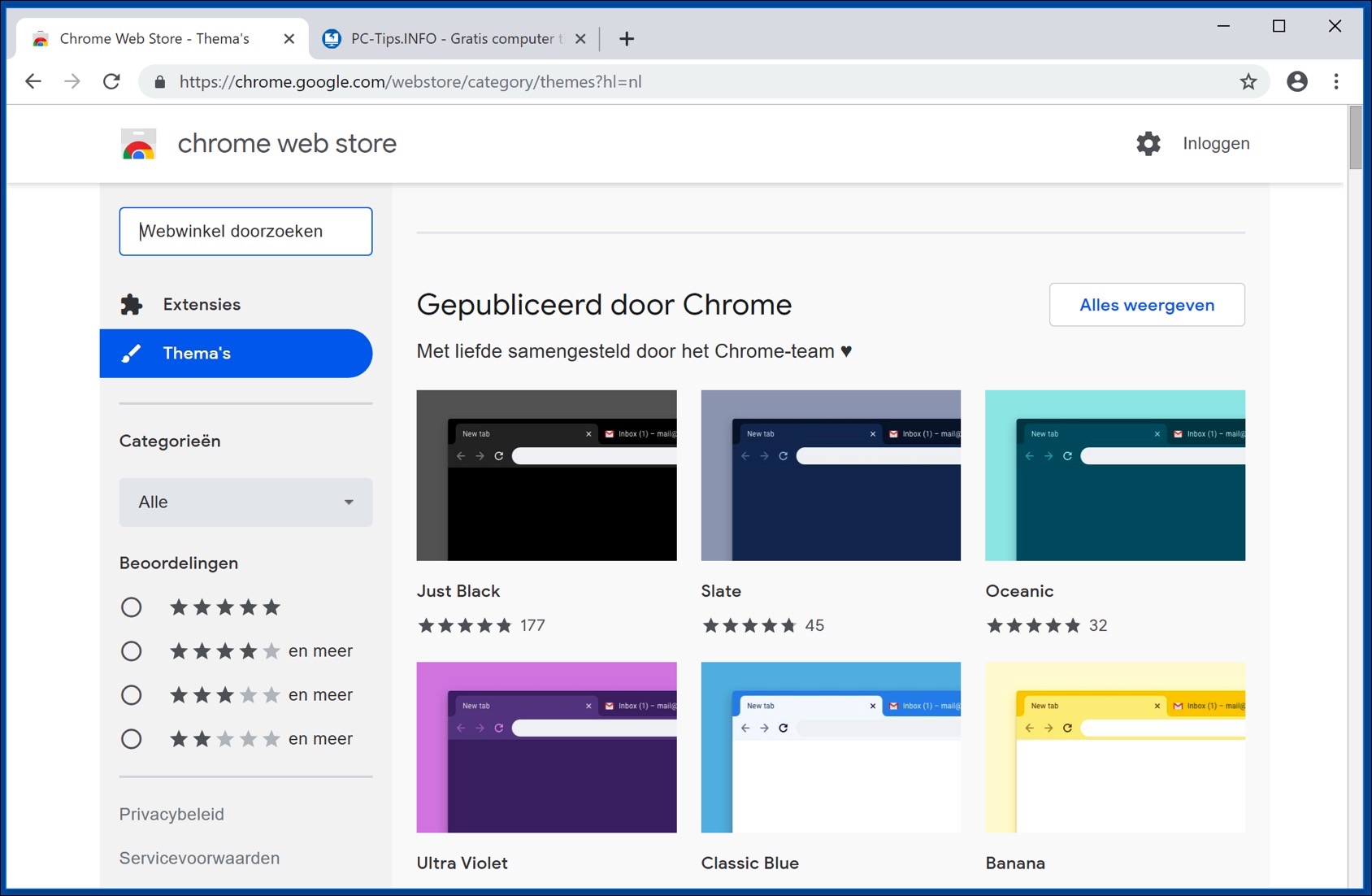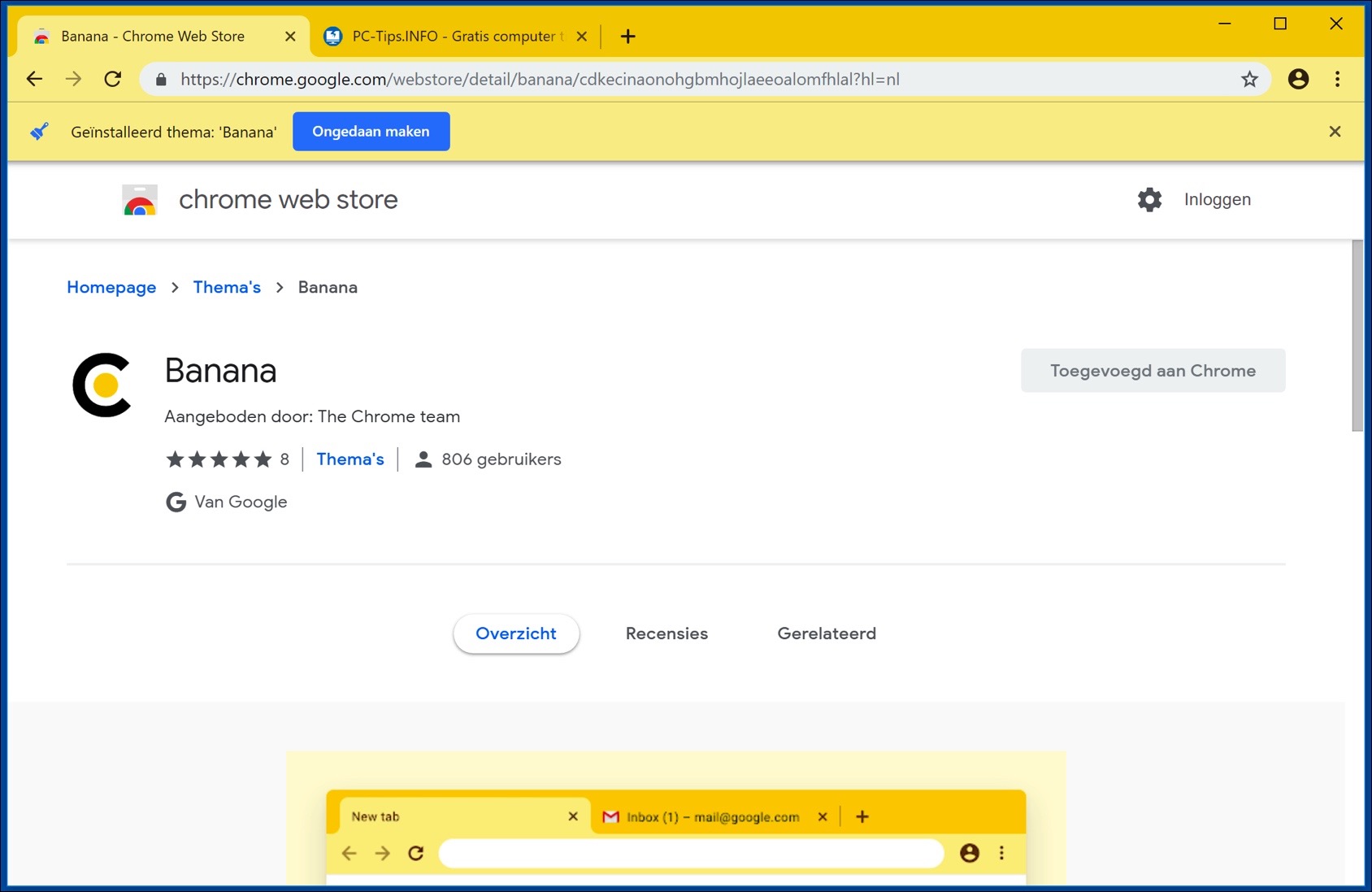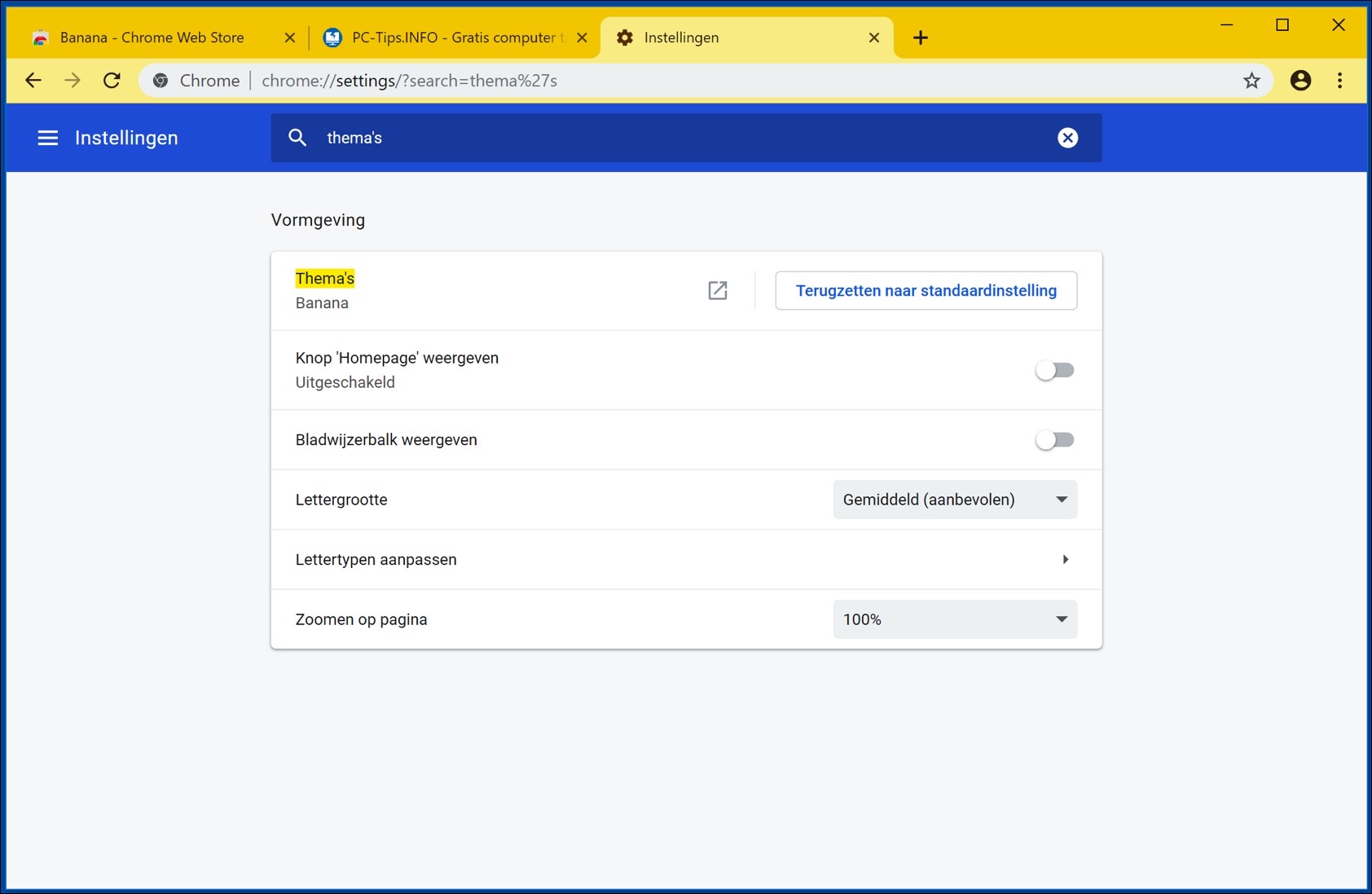Installez des thèmes dans Google Chrome pour rafraîchir l'apparence de Google Chrome. Google Chrome a récemment ajouté 12 nouveaux thèmes pour donner à Google Chrome un nouveau design coloré.
Les nouveaux thèmes pour Google Chrome sont des combinaisons de couleurs qui transforment Chrome en un navigateur Web coloré, mais toujours épuré, sans autres images ni fonctionnalités susceptibles de ralentir Google Chrome.
Tous les thèmes sont conçus par Google « The Chrome Team » lui-même, et donc optimisés pour la dernière version de Google Chrome.
Installer et ajouter des thèmes dans Google Chrome
Il est très simple d'installer des thèmes pour Google Chrome puis de les ajouter à Google Chrome. Accédez à Google Chrome jusqu'à Google Chrome Boutique en ligne et cliquez sur Thèmes.
Recherchez un thème à installer dans Google Chrome et cliquez sur le thème. En haut à droite de Google Chrome, vous verrez un bouton Ajouter à Chrome, cliquez dessus pour installer immédiatement le nouveau look de Google Chrome.
Supprimer des thèmes de Google Chrome
Si vous n'aimez pas le thème, vous pouvez cliquer sur le bouton Annuler immédiatement après l'installation pour supprimer le thème de Google Chrome et restaurer le thème par défaut.
Si vous ne voyez plus le bouton Annuler après l'installation parce que vous avez déjà fermé Google Chrome, ouvrez les paramètres de Google Chrome.
Dans les paramètres de Google Chrome, en haut de la barre de recherche, tapez – thèmes – et cliquez sur Réinitialiser les paramètres par défaut pour supprimer le thème installé et restaurer le thème Google Chrome par défaut.
Il est bon que Google ait désormais également développé des thèmes pour répondre aux besoins des utilisateurs de Google Chrome. Cependant, il est vrai que le thème Noir et Blanc n'est pas le même que le Mode Sombre actuellement en développement pour Microsoft Windows.
En utilisant des thèmes dans Google Chrome, vous modifiez uniquement la couleur des onglets et une partie des touches de navigation Chrome. Le menu des paramètres, par exemple, reste dans l'ancienne couleur bleue familière de Google.
J'espère que cet article vous a aidé à installer et, si nécessaire, à désinstaller des thèmes dans Google Chrome. Au bas des instructions, vous pouvez poster une question ou un commentaire dans le champ commentaire.